翻訳は機械翻訳により提供されています。提供された翻訳内容と英語版の間で齟齬、不一致または矛盾がある場合、英語版が優先します。
ソフトウェアスタック (AMIs)
ソフトウェアスタックページから、Amazon マシンイメージ (AMIs) を設定したり、既存のイメージを管理したりできます。
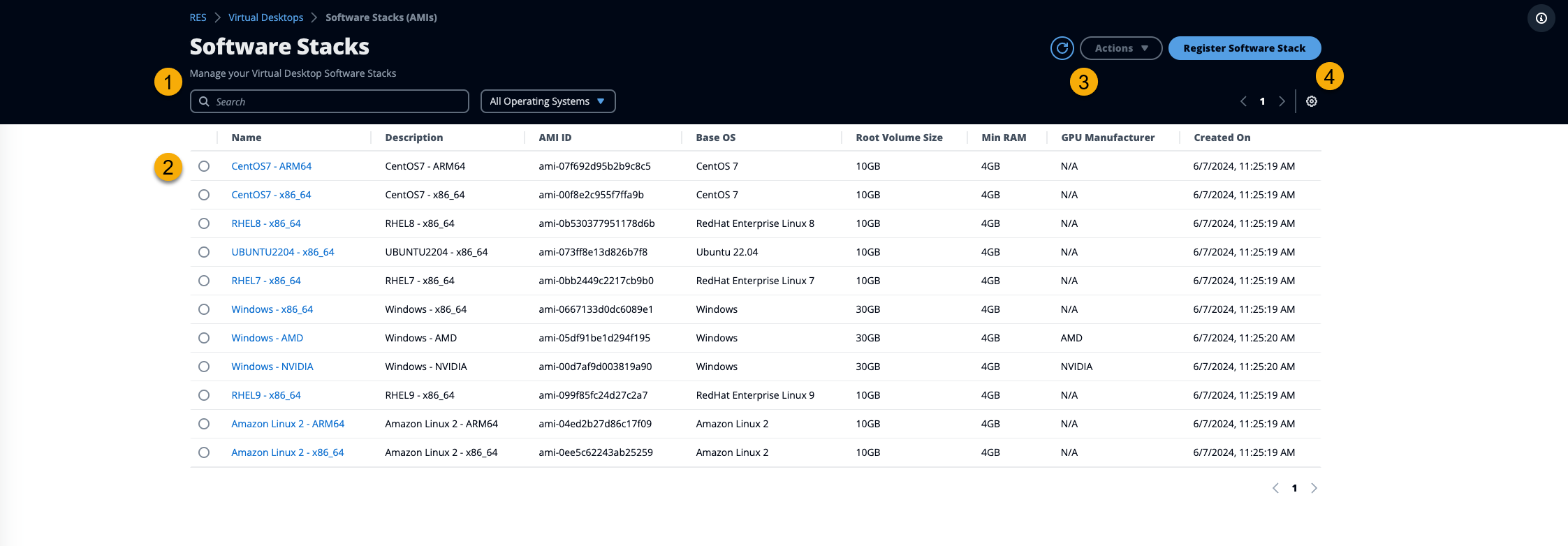
-
既存のソフトウェアスタックを検索するには、オペレーティングシステムのドロップダウンを使用して OS でフィルタリングします。
-
ソフトウェアスタックの名前を選択して、スタックの詳細を表示します。
-
ソフトウェアスタックの横にあるラジオボタンを選択し、アクションメニューを使用してスタックを編集し、スタックをプロジェクトに割り当てます。
-
ソフトウェアスタックの登録ボタンを選択して、新しいスタックを作成します。
新しいソフトウェアスタックを登録する
ソフトウェアスタックの登録ボタンを使用すると、新しいスタックを作成できます。
注記
暗号化されていない Systems Manager パラメータをソフトウェアスタック ID のエイリアスとして使用できます。
-
ソフトウェアスタックの登録を選択します。
-
新しいソフトウェアスタックの詳細を入力します。
-
[Submit] を選択してください。
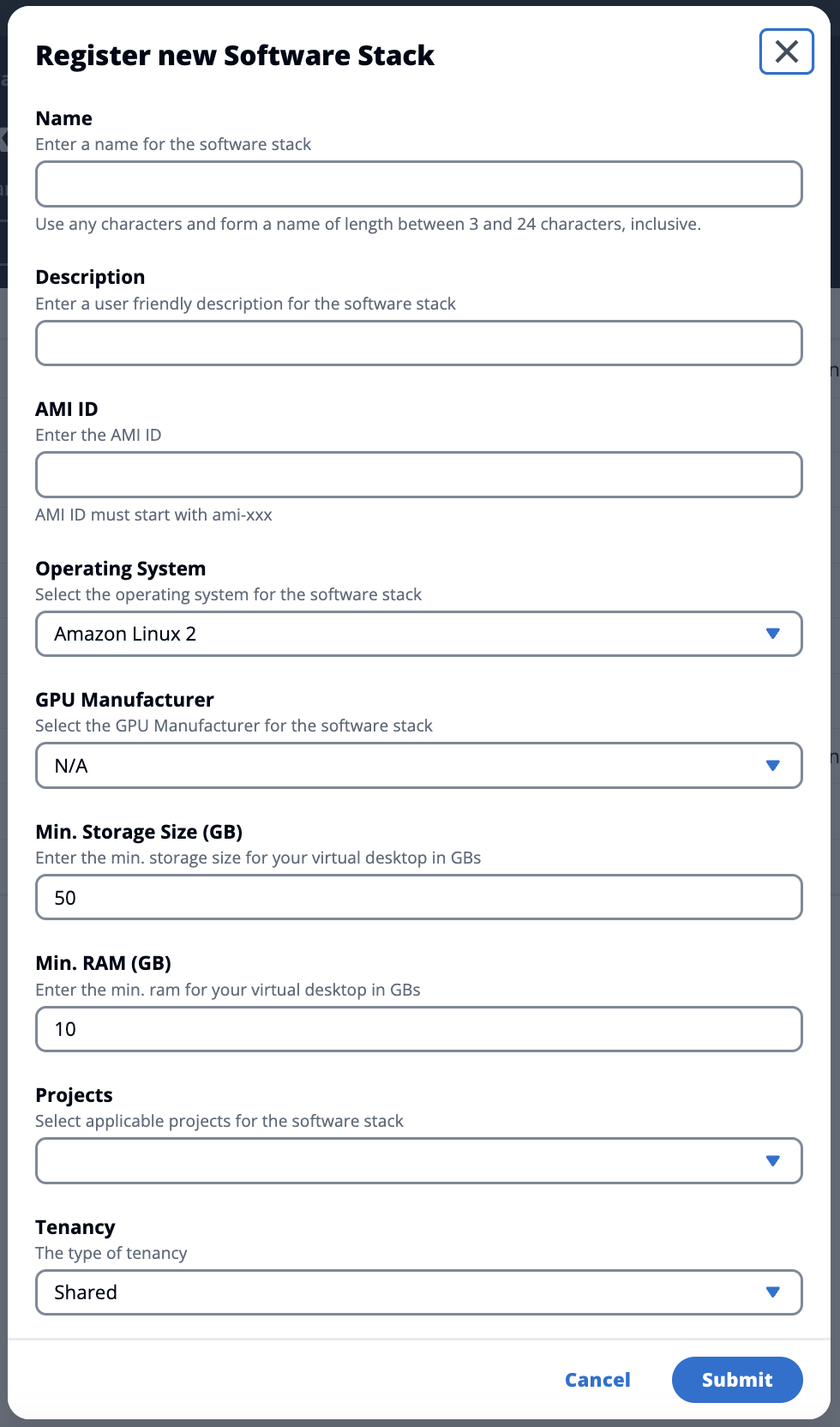
プロジェクトにソフトウェアスタックを割り当てる
新しいソフトウェアスタックを作成するときに、スタックをプロジェクトに割り当てることができます。ただし、最初の作成後にスタックをプロジェクトに追加する必要がある場合は、次の操作を行います。
注記
ソフトウェアスタックは、自分がメンバーであるプロジェクトにのみ割り当てることができます。
-
ソフトウェアスタックページで、プロジェクトに追加するソフトウェアスタックのラジオボタンを選択します。
-
[アクション] を選択します。
-
[編集] を選択します。
-
プロジェクトドロップダウンを使用してプロジェクトを選択します。
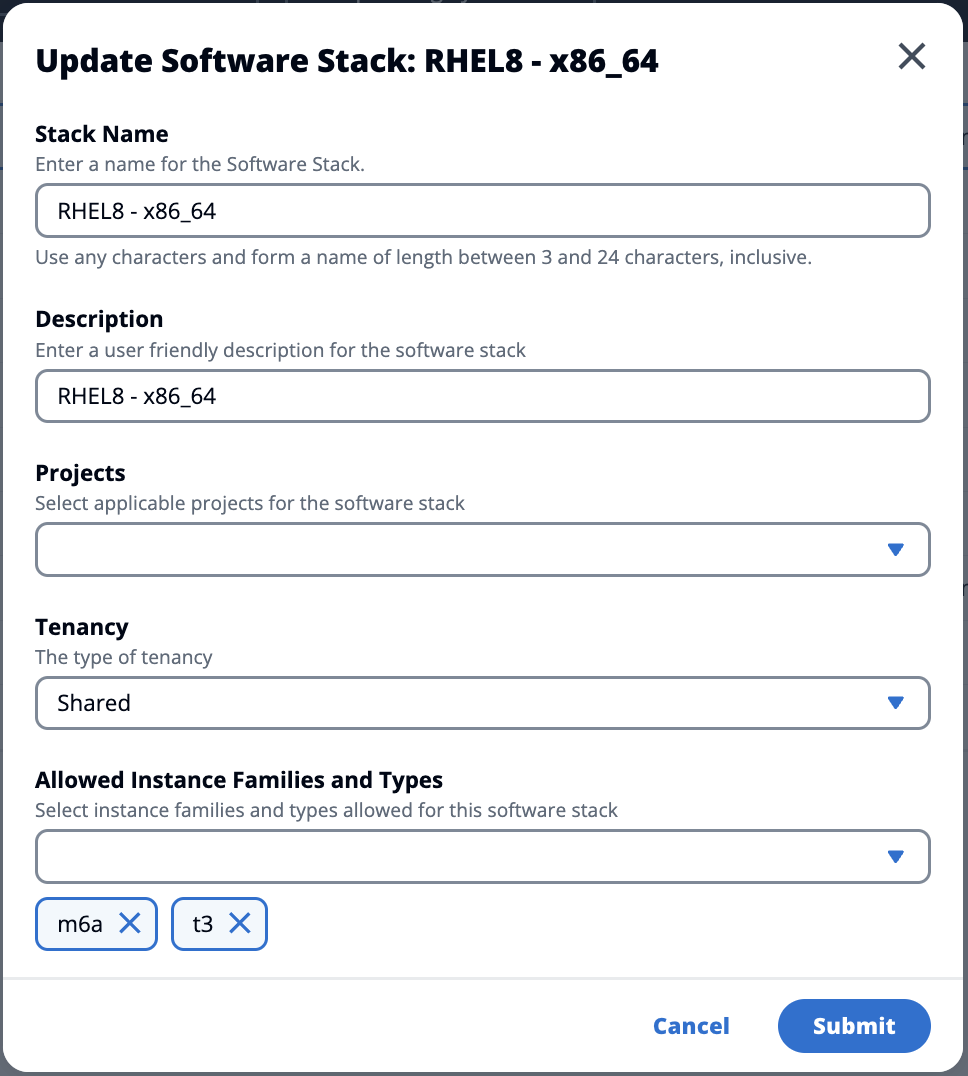
-
[Submit] を選択してください。
スタックの詳細ページからソフトウェアスタックを編集することもできます。
ソフトウェアスタックの VDI インスタンスリストを変更する
登録されたソフトウェアスタックごとに、許可されるインスタンスファミリーとタイプを選択できます。各ソフトウェアスタックのオプションのリストは、デスクトップ設定で定義されたオプションによってフィルタリングされます。グローバルの許可されたインスタンスファミリーとタイプを検索して変更できます。
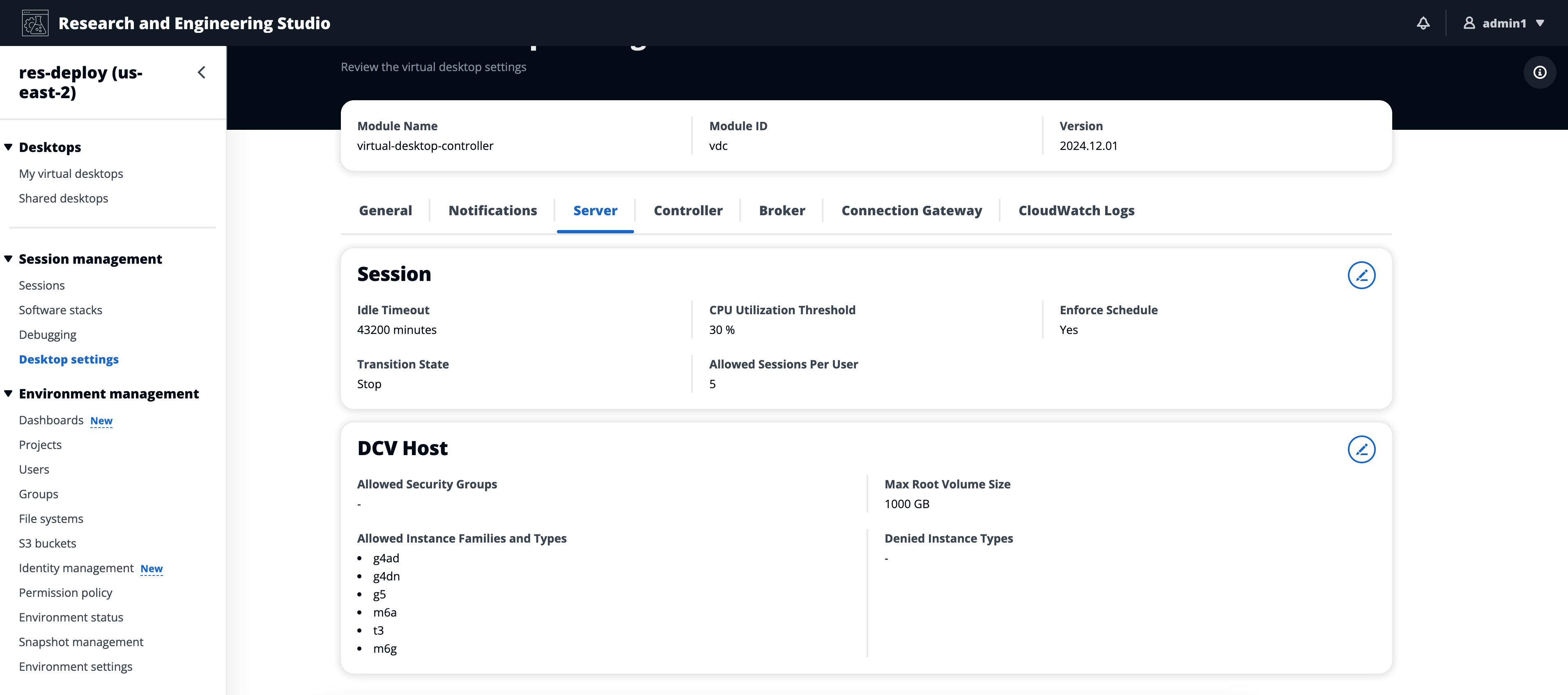
ソフトウェアスタックの許可されたインスタンスファミリーとタイプの属性を編集するには:
-
ソフトウェアスタックページで、ソフトウェアスタックのラジオボタンを選択します。
-
アクションを選択し、スタックの編集を選択します。
-
許可されたインスタンスファミリーとタイプのドロップダウンリストから目的のインスタンスファミリーとタイプを選択します。
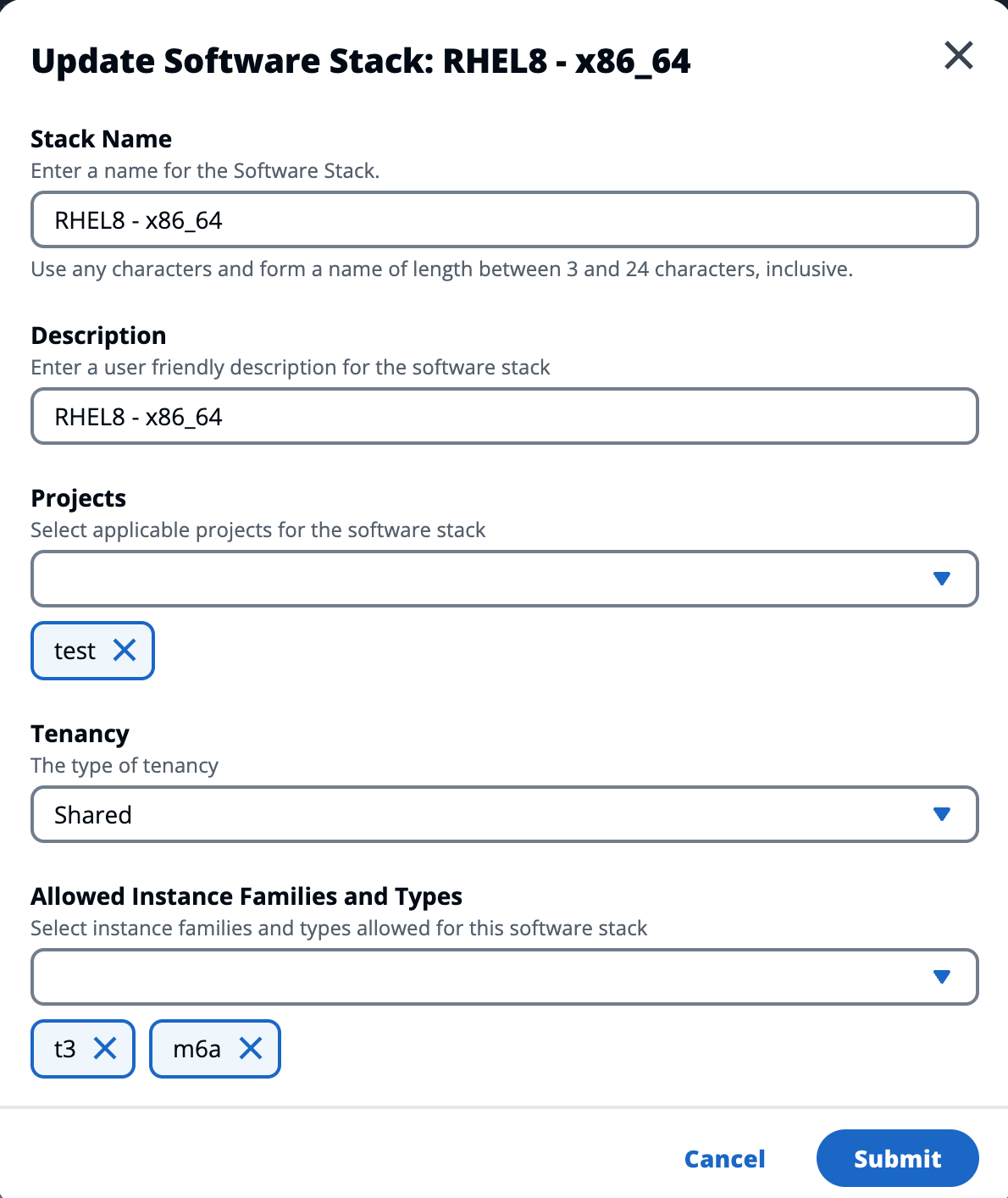
-
[Submit] (送信) を選択します。
注記
許可されたインスタンスファミリーとタイプのグローバルセットにインスタンスファミリーとそのファミリー内のインスタンスタイプ ( t3や などt3.large) が含まれている場合、ソフトウェアスタックの許可されたインスタンスファミリーとタイプの属性で使用できるオプションには、インスタンスファミリーのみが含まれます。
重要
-
インスタンスタイプ/ファミリーが環境レベルで許可リストから削除されると、すべてのソフトウェアスタックから自動的に削除されます。
-
環境レベルで追加されたインスタンスタイプ/ファミリーは、ソフトウェアスタックに自動的に追加されません。
ソフトウェアスタックの詳細を表示する
ソフトウェアスタックページから、ソフトウェアスタック名を選択して詳細を表示します。ソフトウェアスタックのラジオボタンを選択し、アクションを選択し、編集を選択してソフトウェアスタックを編集することもできます。
VDI テナンシーのサポート
新しいソフトウェアスタックを登録したり、既存のソフトウェアスタックを編集したりするときに、このソフトウェアスタックから起動された VDIs のテナンシーを選択できます。次の 3 つのテナンシーがサポートされています。
-
共有 (デフォルト) - 共有ハードウェアインスタンスで VDIs を実行する
-
専用インスタンス - 専用インスタンスを使用して VDIs を実行する
-
Dedicated Host - 専用ホストを使用して VDIs を実行する
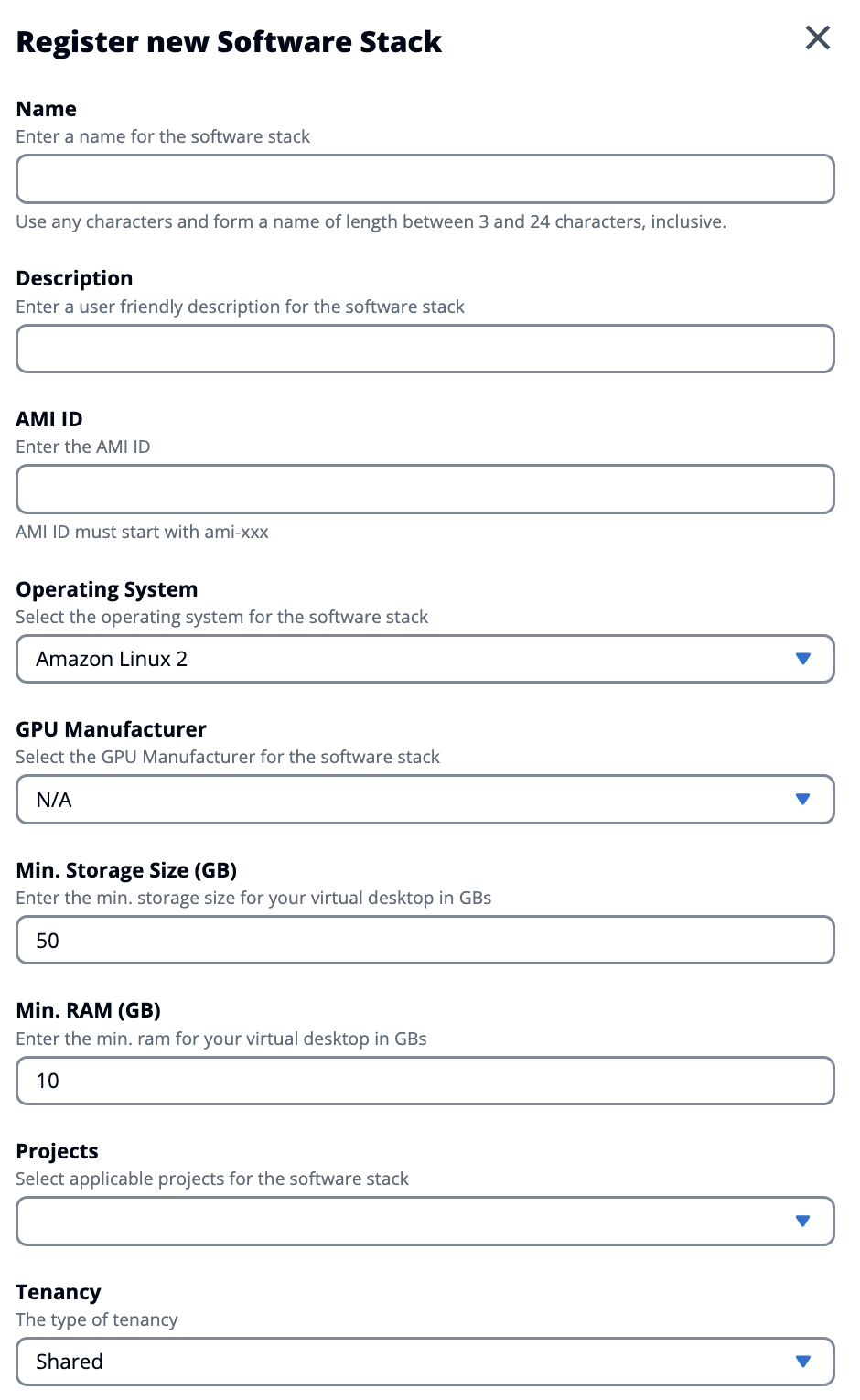
専用ホストテナンシータイプを選択するときは、テナンシーアフィニティとターゲットホストタイプも選択する必要があります。次のターゲットホストタイプがサポートされています。
-
ホストリソースグループ - AWS License Manager で作成されたホストリソースグループ
-
ホスト ID - 特定のホスト ID
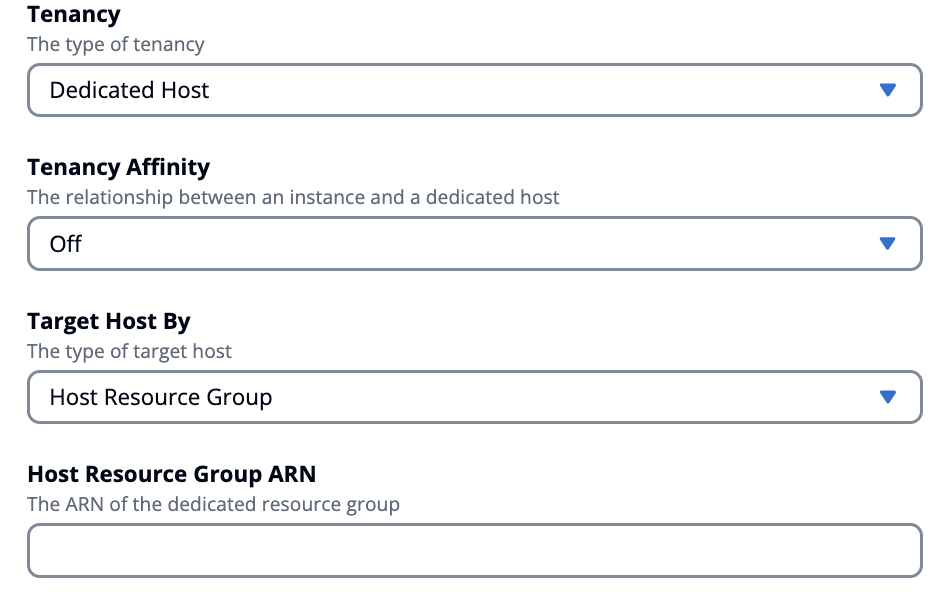
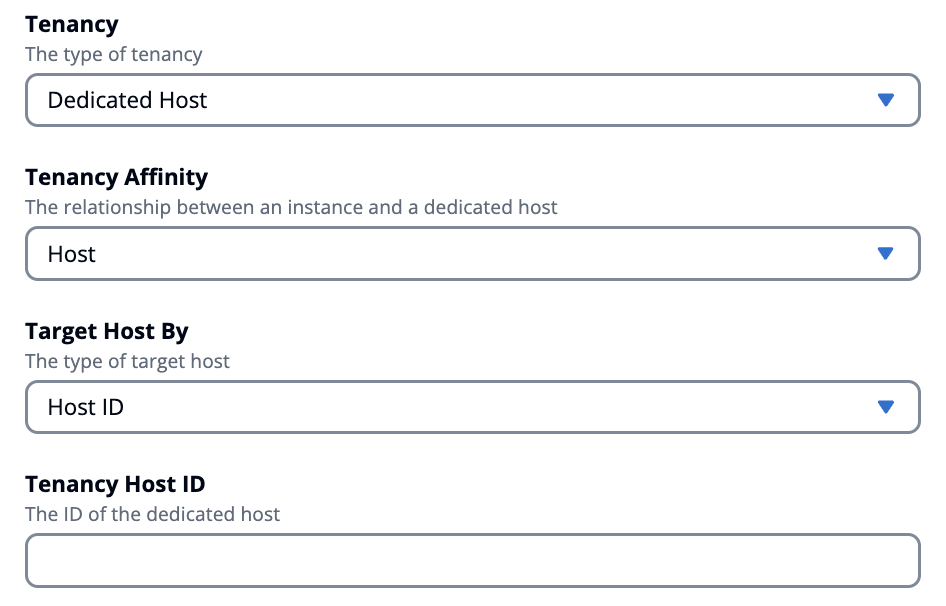
専用ホストテナンシーで起動するときに VDIs に必要なセルフマネージドライセンスを指定するには、License AWS Manager ユーザーガイドのセルフマネージドライセンスと AMI の関連付けに従って、ライセンスを AMIs に関連付けます。
Rocky Linux 9 ソフトウェアスタックの追加
RES には Rocky Linux 9 用のデフォルトのソフトウェアスタックがないため、このセクションでは、使用する Rocky AMI とその使用方法に関する推奨事項を提供します。
-
AWS コンソールにログインし、EC2 コンソール内の AMI Catalog ページ
に移動します。 -
Rocky Linux 9 という名前の AWS Marketplace タブで AMIs を検索します。
-
Rocky Linux から Rocky Linux 9 (公式) - x86_64 という名前の AMI を選択します。
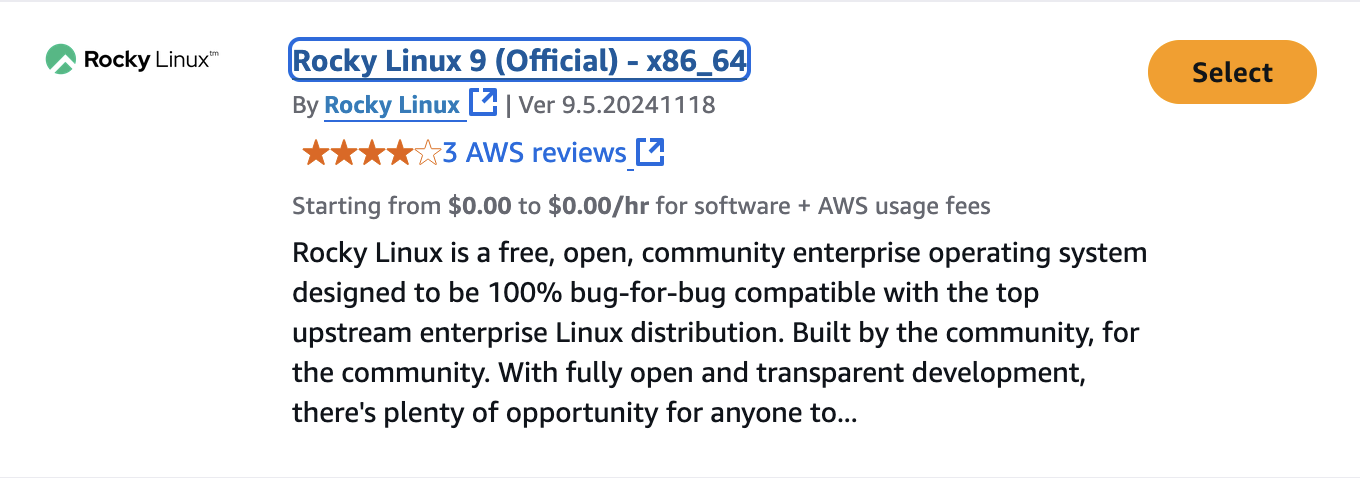
-
選択したら、今すぐサブスクライブを選択します。
-
上にスクロールし、選択した AMI の AMI ID をコピーします。
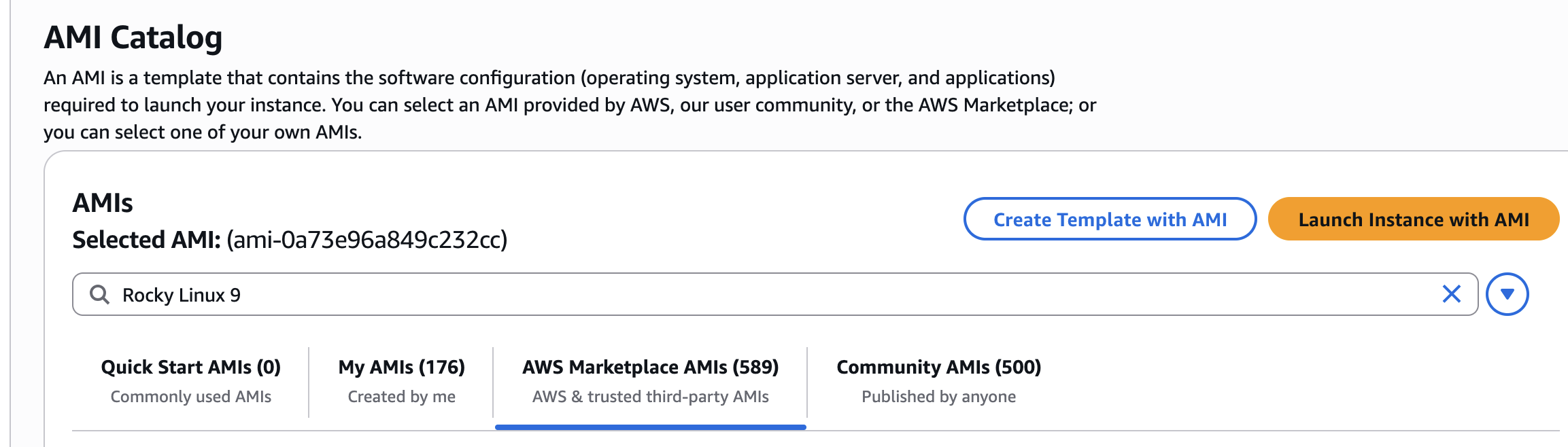
-
RES ポータルに移動し、この AMI を使用して Software Stacks ページの下に新しい Software Stack を登録します。